Manual de uso de Pages para Mac
- Te damos la bienvenida
-
- Cambiar el tipo de letra o el tamaño de letra
- Definir un tipo de letra por omisión
- Añadir negrita, cursiva, subrayado y tachado
- Cambiar el color del texto
- Añadir una sombra o un contorno al texto
- Cambiar las mayúsculas y minúsculas del texto
- Copiar y pegar estilos de texto
- Añadir un efecto de resaltado al texto
- Dar formato a guiones de división de palabras, guiones y comillas
-
- Enviar un documento
- Publicar un libro en Apple Books
-
- Introducción a la colaboración
- Invitar a otras personas a colaborar
- Colaborar en un documento compartido
- Consultar la actividad reciente en un documento compartido
- Cambiar los ajustes de un documento compartido
- Dejar de compartir un documento
- Carpetas compartidas y colaboración
- Usar Box para colaborar
-
- Usar iCloud Drive con Pages
- Exportar a Word, PDF o a otro formato de archivo
- Abrir en Pages un libro de iBooks Author
- Reducir el tamaño del archivo de un documento
- Guardar un documento grande como un archivo de paquete
- Restaurar una versión anterior de un documento
- Mover un documento
- Eliminar un documento
- Bloquear un documento
- Proteger un documento con contraseña
- Crear y gestionar plantillas personalizadas
- Copyright

Rellenar y crear documentos personalizados en la app Pages del Mac
Hay varias maneras de rellenar los campos de fusión contenidos en un solo documento. En el iPad o el Mac, puedes arrastrar una tarjeta de Contactos a los campos de fusión que desees. En el iPhone, el iPad y el Mac, puedes crear varios documentos personalizados mediante la fusión de información desde un grupo de Contactos o una hoja de cálculo de Numbers, y previsualizar cómo se rellena la información individual antes de la fusión.
Rellenar campos de fusión con una tarjeta de Contactos
Abre un documento que ya contenga campos de fusión y, a continuación, abre la aplicación Contactos.
Selecciona la tarjeta de Contactos que contenga la información que deseas utilizar para rellenar los campos de fusión y, a continuación, arrastra la tarjeta hasta los campos que desees en la página.
Todos los campos del mismo tipo (Remitente o Destinatario) que contiene el documento se rellenan con la información de la tarjeta de Contactos.
Previsualizar los registros de campos de fusión individuales
Haz clic en Documento
 en la barra de herramientas, haz clic en la pestaña Documento, haz clic en “Fusión de correo” y, a continuación, haz clic en Fusión.
en la barra de herramientas, haz clic en la pestaña Documento, haz clic en “Fusión de correo” y, a continuación, haz clic en Fusión.Comprueba la información de origen de cada campo en “Rellenar con” y, a continuación, pulsa Previsualizar.
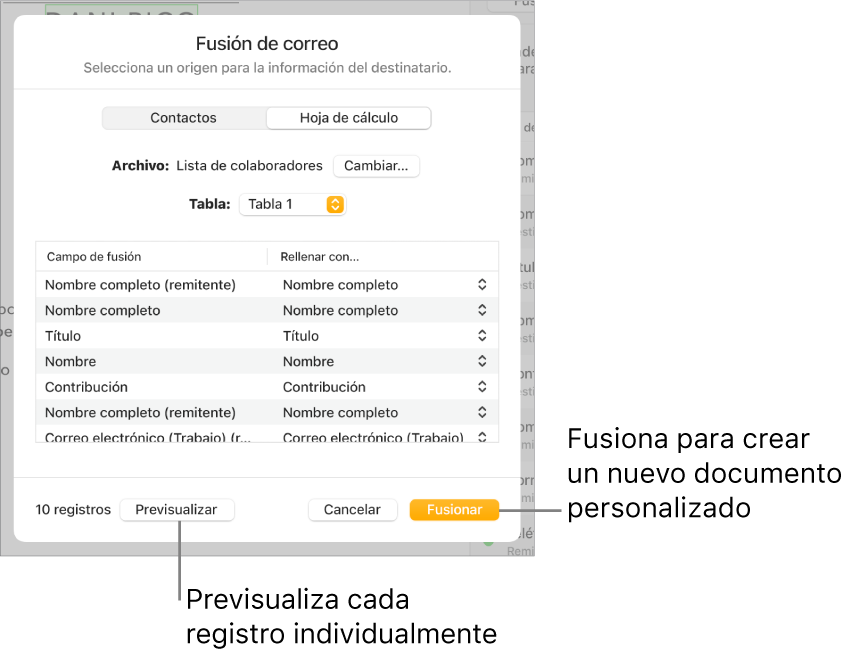
Utiliza las flechas para desplazarte por cada registro y, a continuación, pulsa Cerrar cuando hayas terminado.
Nota: No es posible modificar la información incluida en la ventana de previsualización. Si necesitas realizar correcciones, actualiza la información relacionada en Contactos o en la hoja de cálculo de origen.
Fusionar para crear documentos personalizados
En las opciones de “Fusión de correo” de la barra lateral Documento
 , haz clic en Fusionar y, a continuación, haz clic en Fusionar en la parte inferior derecha.
, haz clic en Fusionar y, a continuación, haz clic en Fusionar en la parte inferior derecha.
Se muestra un nuevo documento y contiene cada versión personalizada del documento con los campos de fusión rellenados. Como al fusionar se rellenan los campos, no mantienen sus propiedades de campo de fusión en el documento nuevo.